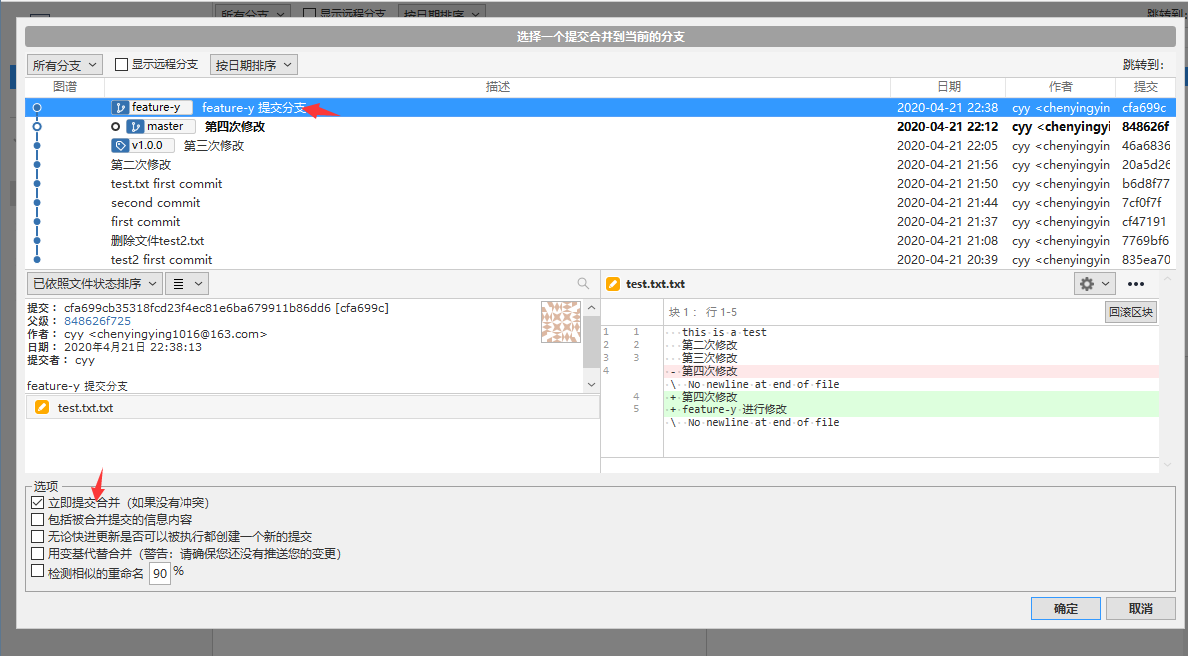git安装:
去官网下载,傻瓜式安装即可
安装完成后在cmd里搜索git bash并打开
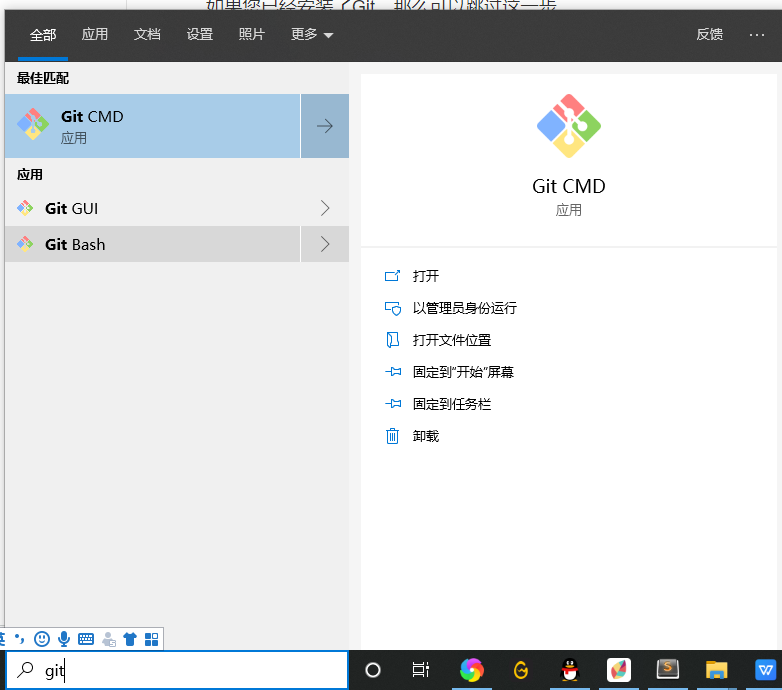
针对所有仓库配置这台机器的用户名和邮箱
git config --global user.name "cyy"
git config --global user.email "邮箱"
git config -list 查看配置是否成功
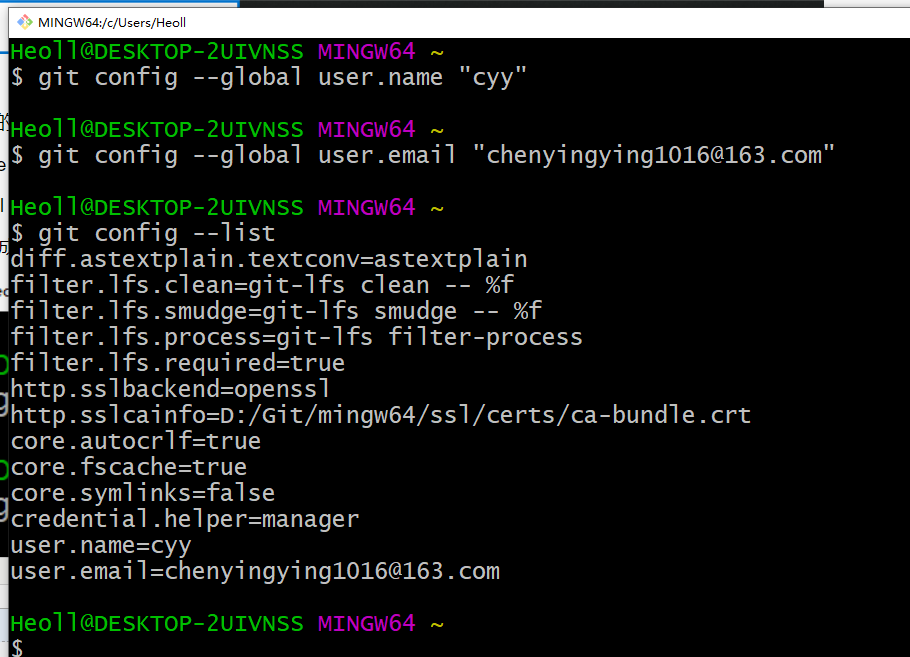
安装sourcetree
依旧官网下载傻瓜式安装
安装时提示需要注册Bitbucket账户,免费注册一个就行了
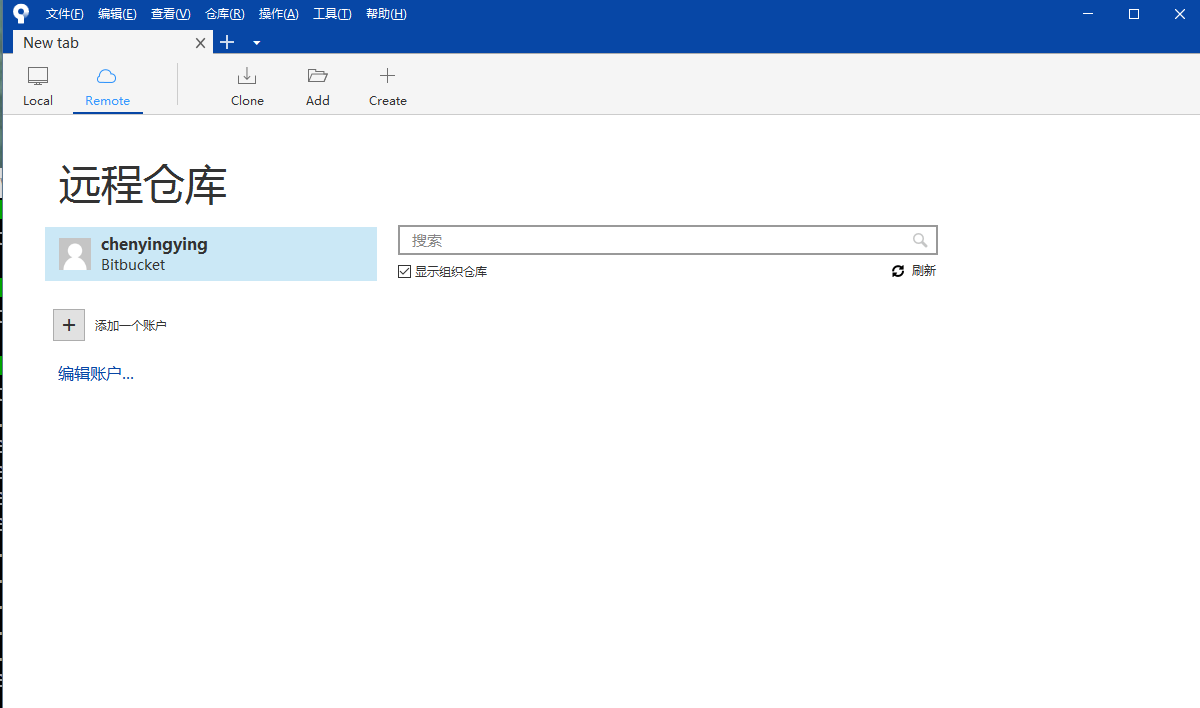
创建仓库(版本库)
初始化版本库 git init
添加文件到版本库 git add git commit
查看仓库状态 git status
先演示图形化界面操作(比较简单,自己摸索就行)
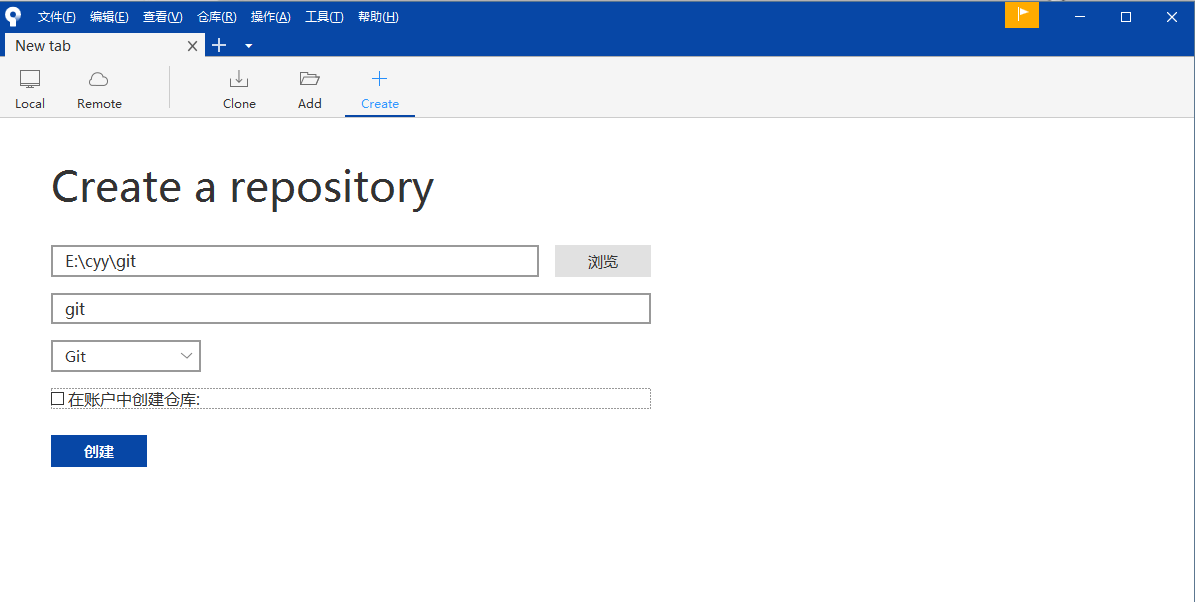

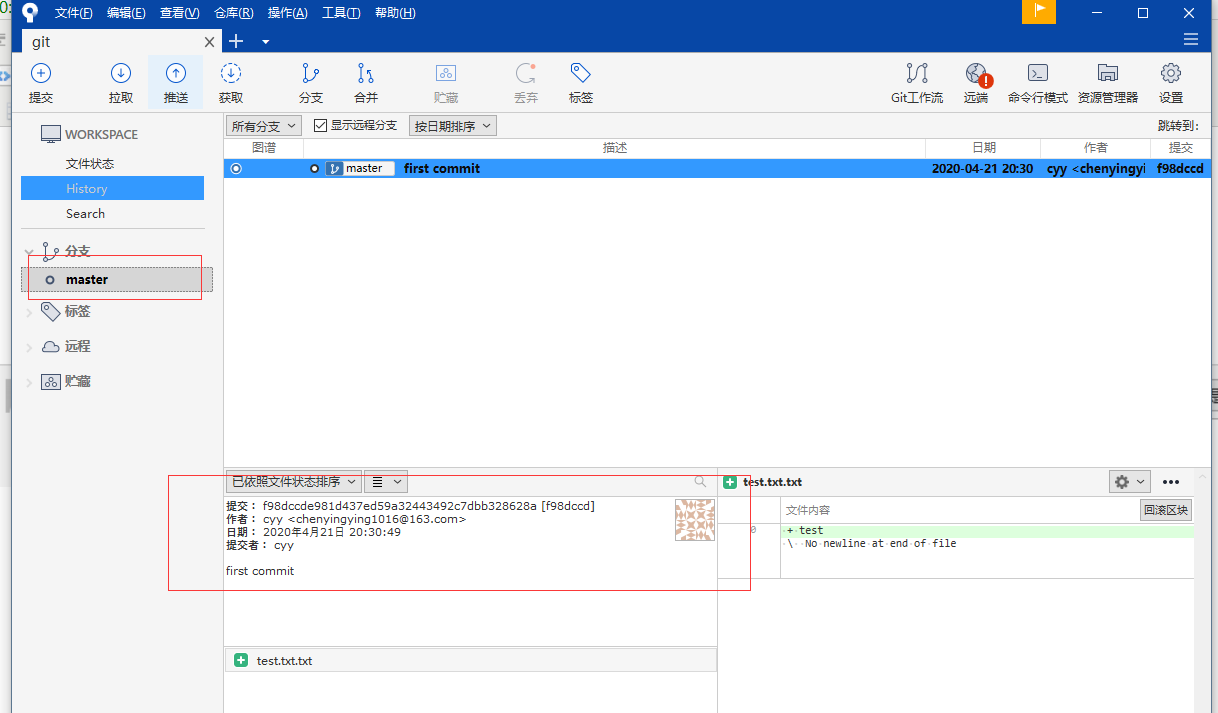
可以在master看到自己提交的文件
接下来演示命令行操作:
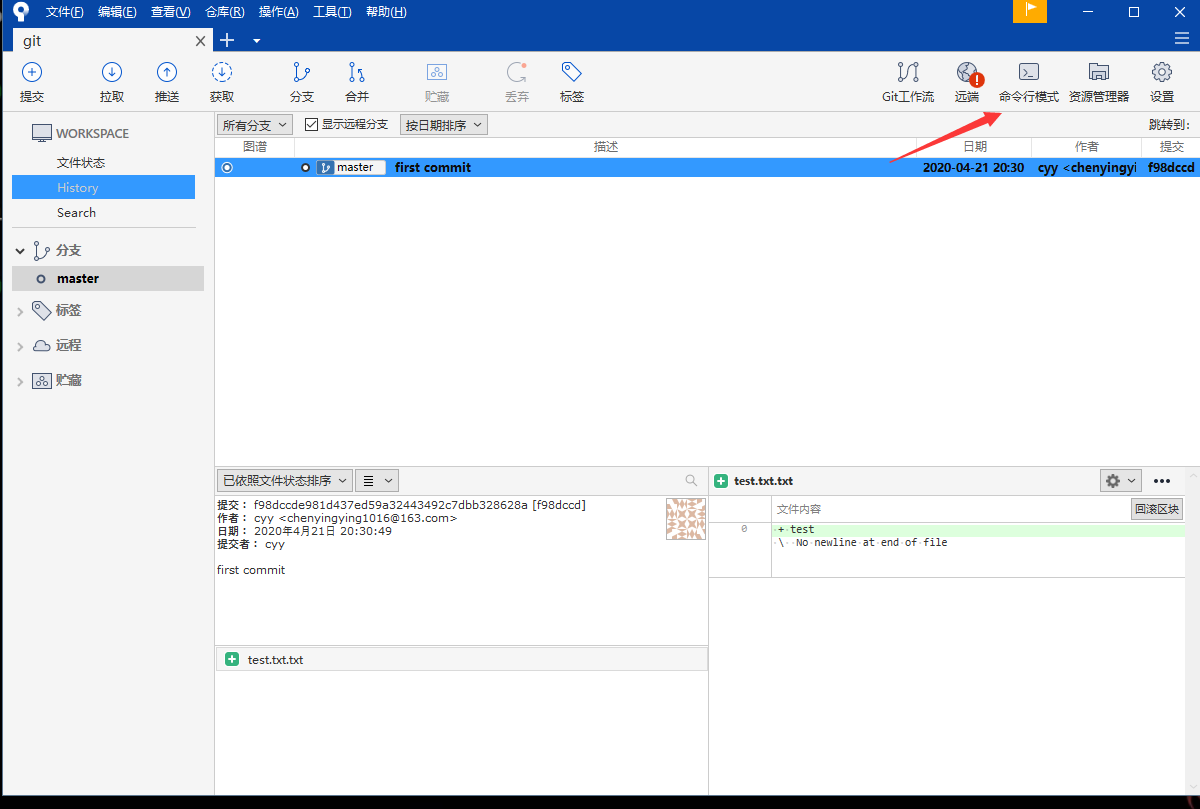
创建git2目录

git init
ls -a (.开头的文件一般是隐藏文件,需要ls -a才能查看)
echo "test2" >> test2.txt (>>管道追加)
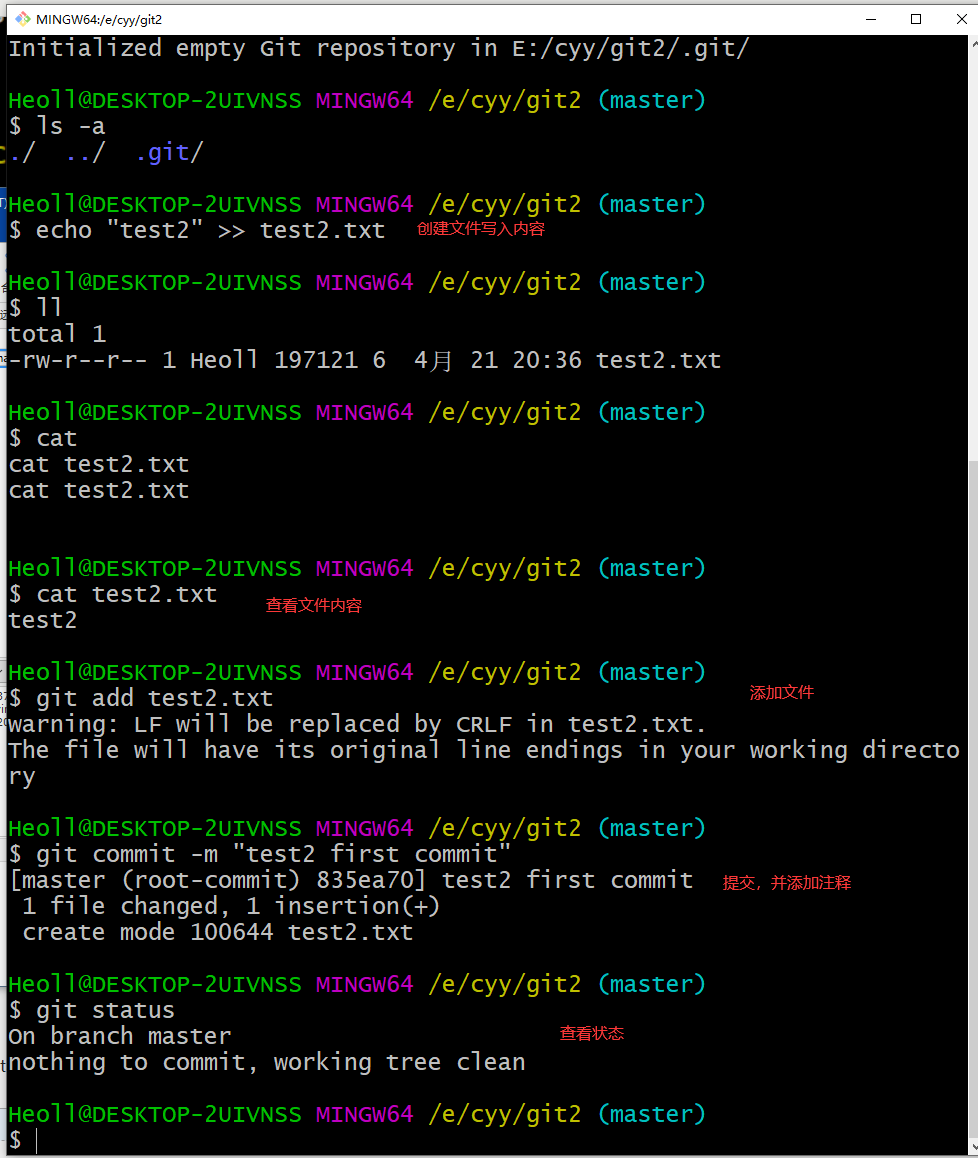
git工作流:
图形界面演示如下
未暂存文件--添加--已暂存文件--提交--仓库
未暂存文件--添加--已暂存文件--丢弃
未暂存文件--添加--已暂存文件--提交--选择之前的某一个版本,重置分支到此次提交--丢弃
本地删除文件--添加--提交(否则会残留在暂存区)
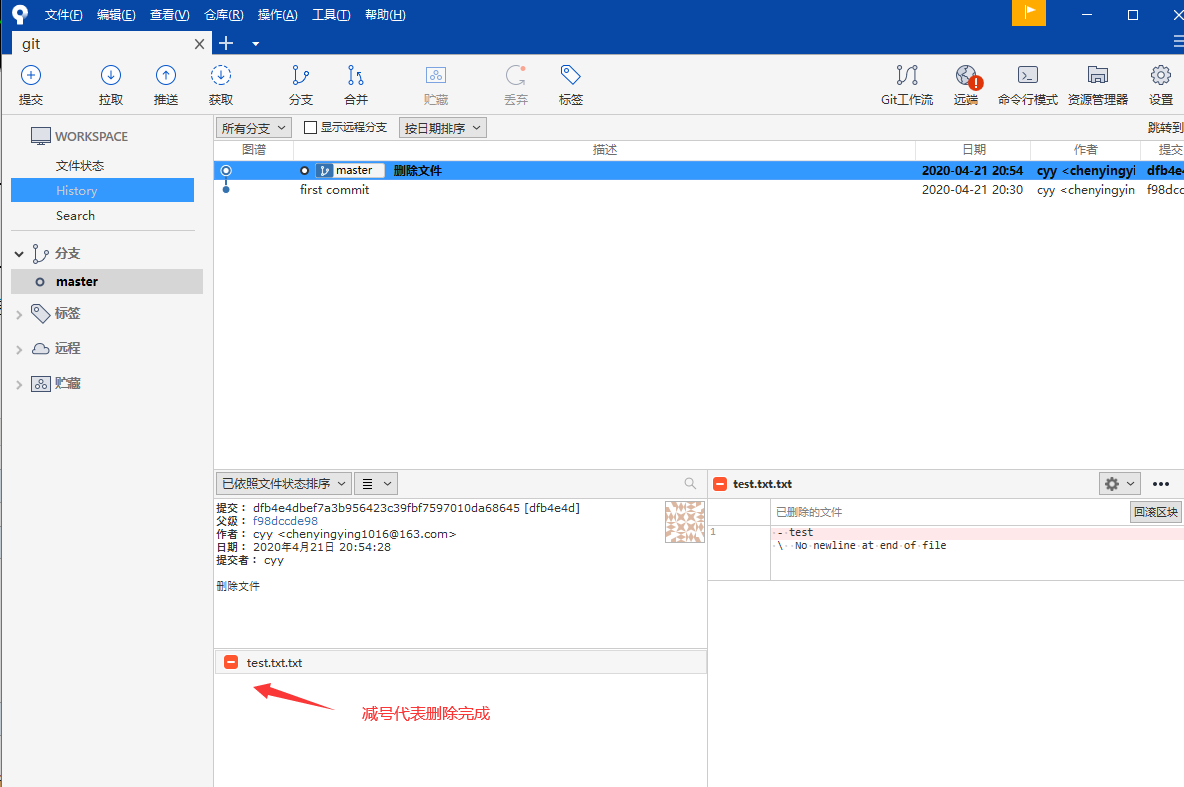
接下来是命令行演示:
1、创建文件并写入内容
2、git add 文件名 (添加到暂存区)
3、git commit -m 描述 (提交到仓库)
4、git status (查看状态)

1、git add 文件名(添加到暂存区)
2、git reset HEAD 文件名 (丢弃)
3、git checkout -- 文件名 (清除干净)

1、git commit -m 描述信息 (已经提交到仓库)
2、git log (查看历史版本)
3、复制某一条回滚编号,git reset --hard 回滚编号

1、git rm 文件名 (删除本地文件)
2、git commit -m 描述 (提交后清空仓库)
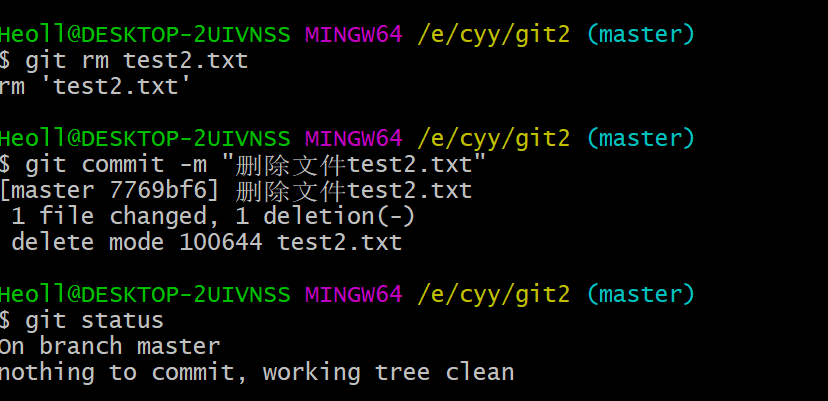
远程仓库:
进入github官网,注册一个账号
然后在个人账号选择settings,再选择左侧SSH and GPG keys
title可以随意填写
keys使用以下代码去cmd里生成: $ ssh-keygen -t rsa -C "github注册邮箱"
cd ~
cd .ssh/ (隐藏的ssh目录)
cat id_rsa.pub (查看公钥)
拷贝到github中填写即可
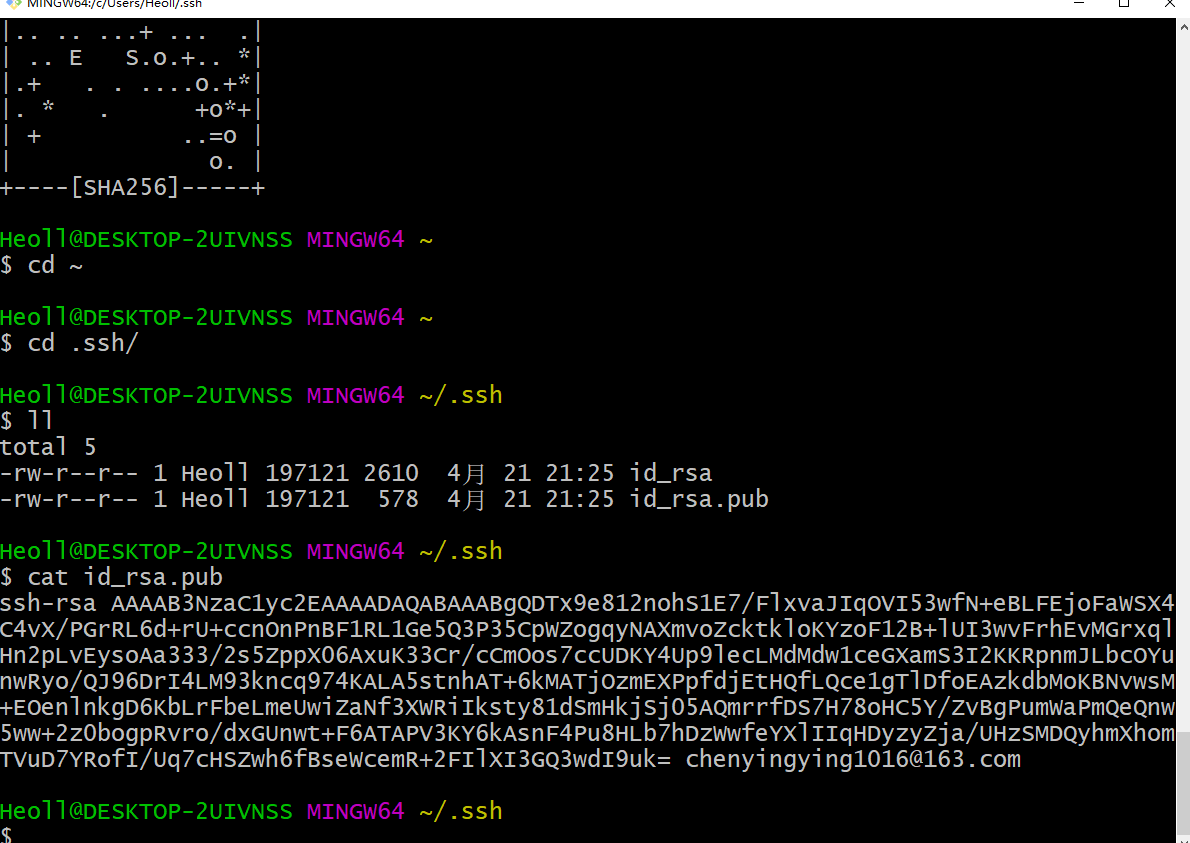
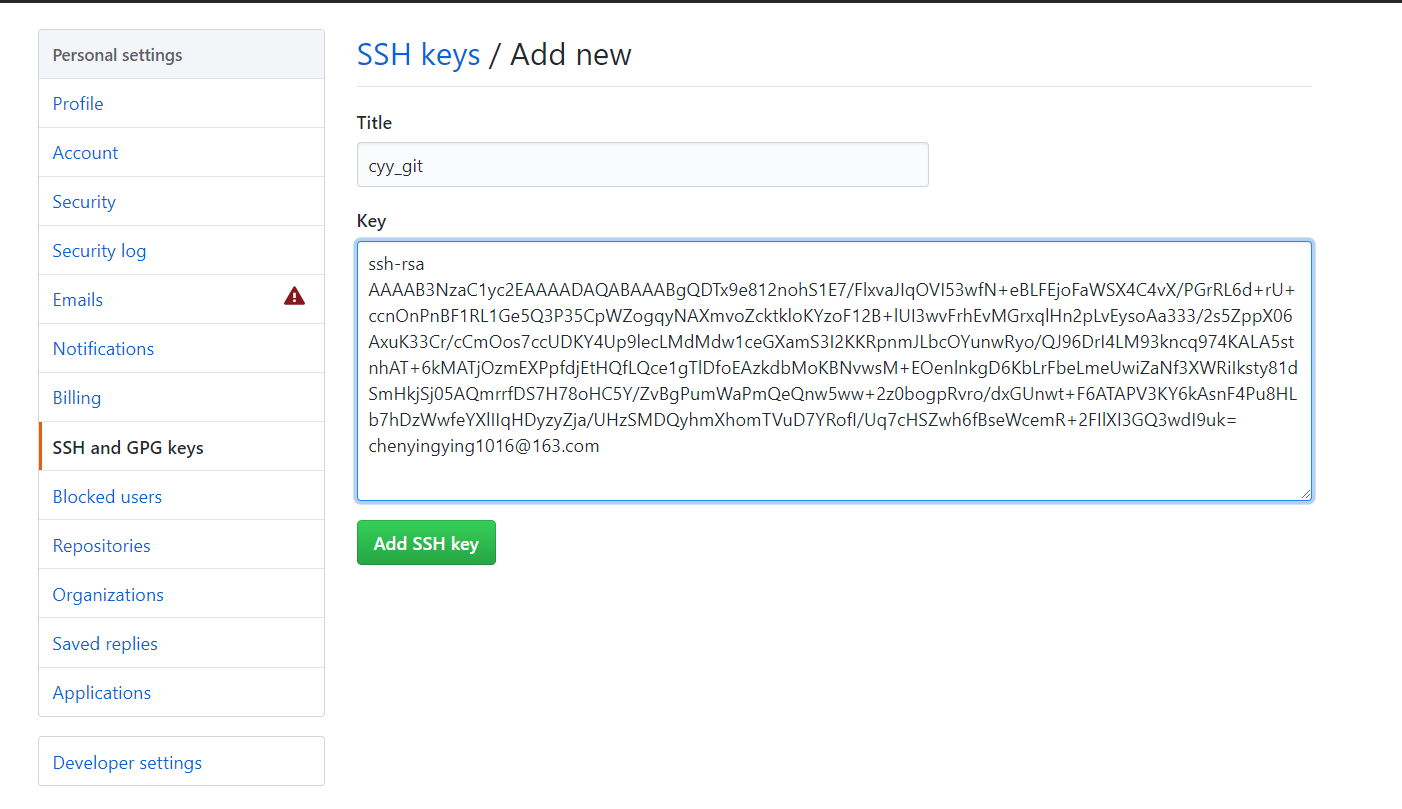

通过 ssh -T git@github.com
查看本地是否与github相通(第一次会出现warning,后面一般就没有了)
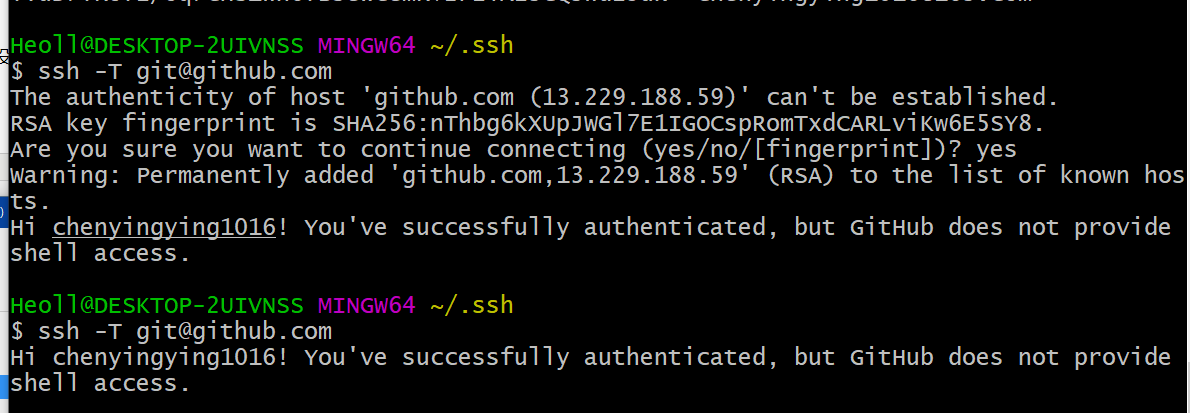
创建远程仓库:
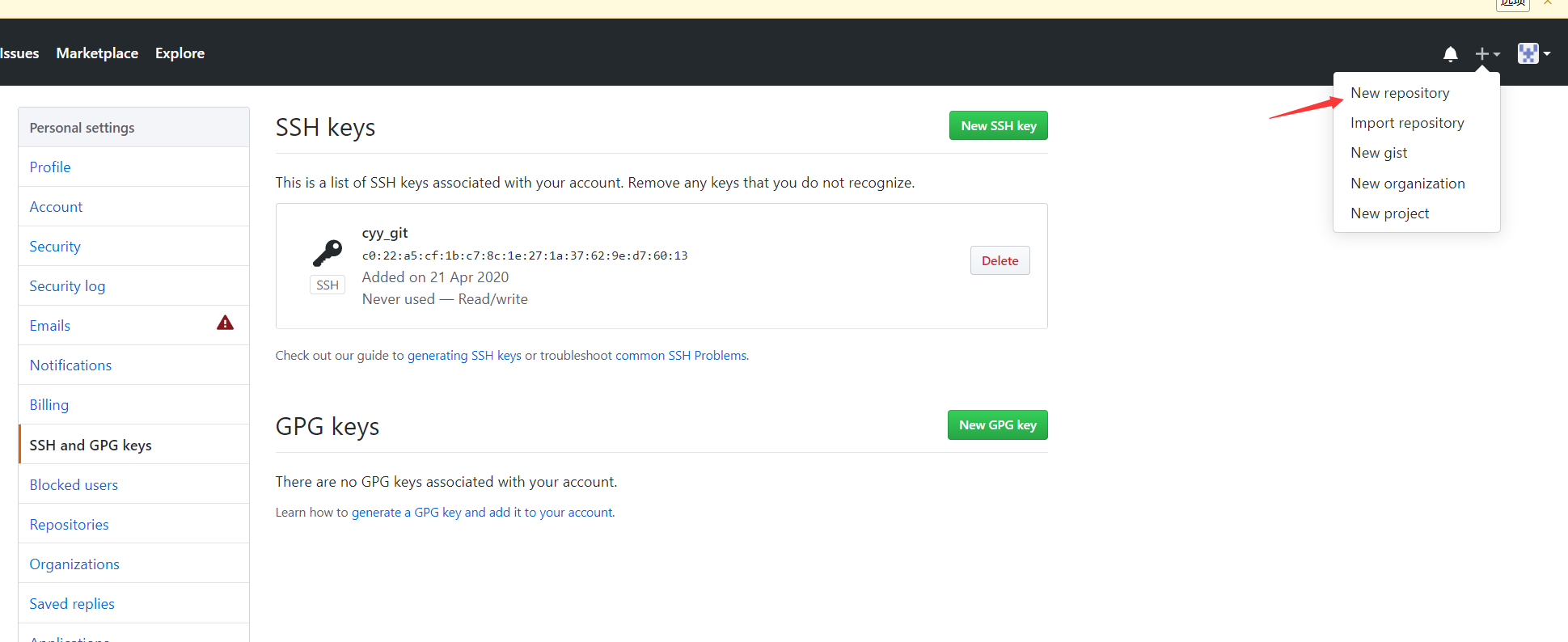
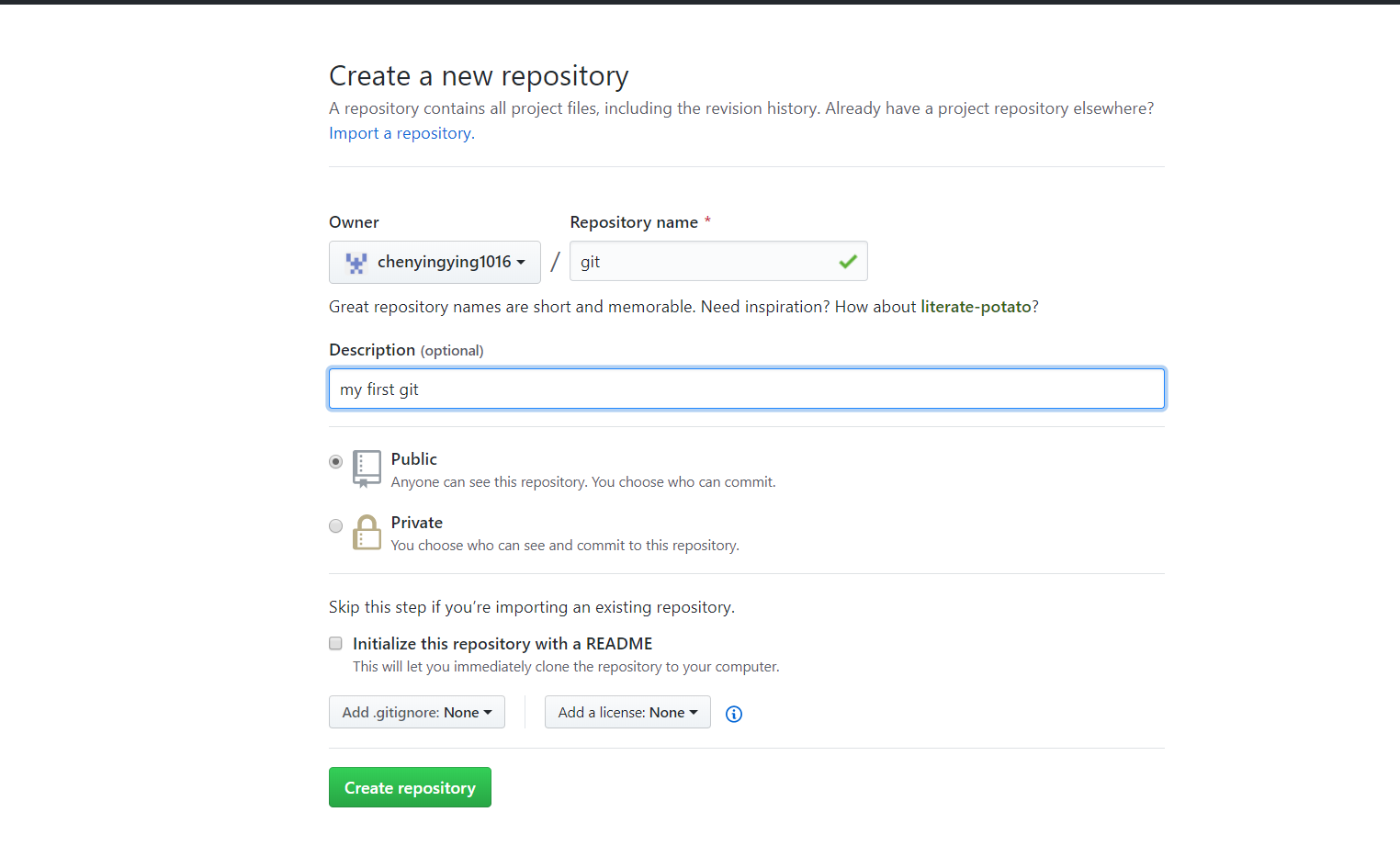
跟着这边官方给的演示步骤来操作一下
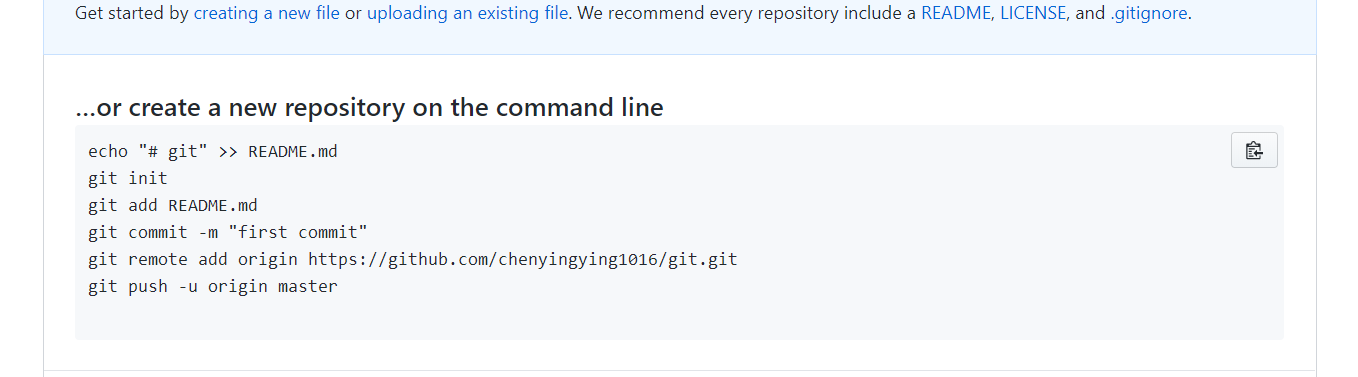
首先在自己的目录中shift+右键打开git bash
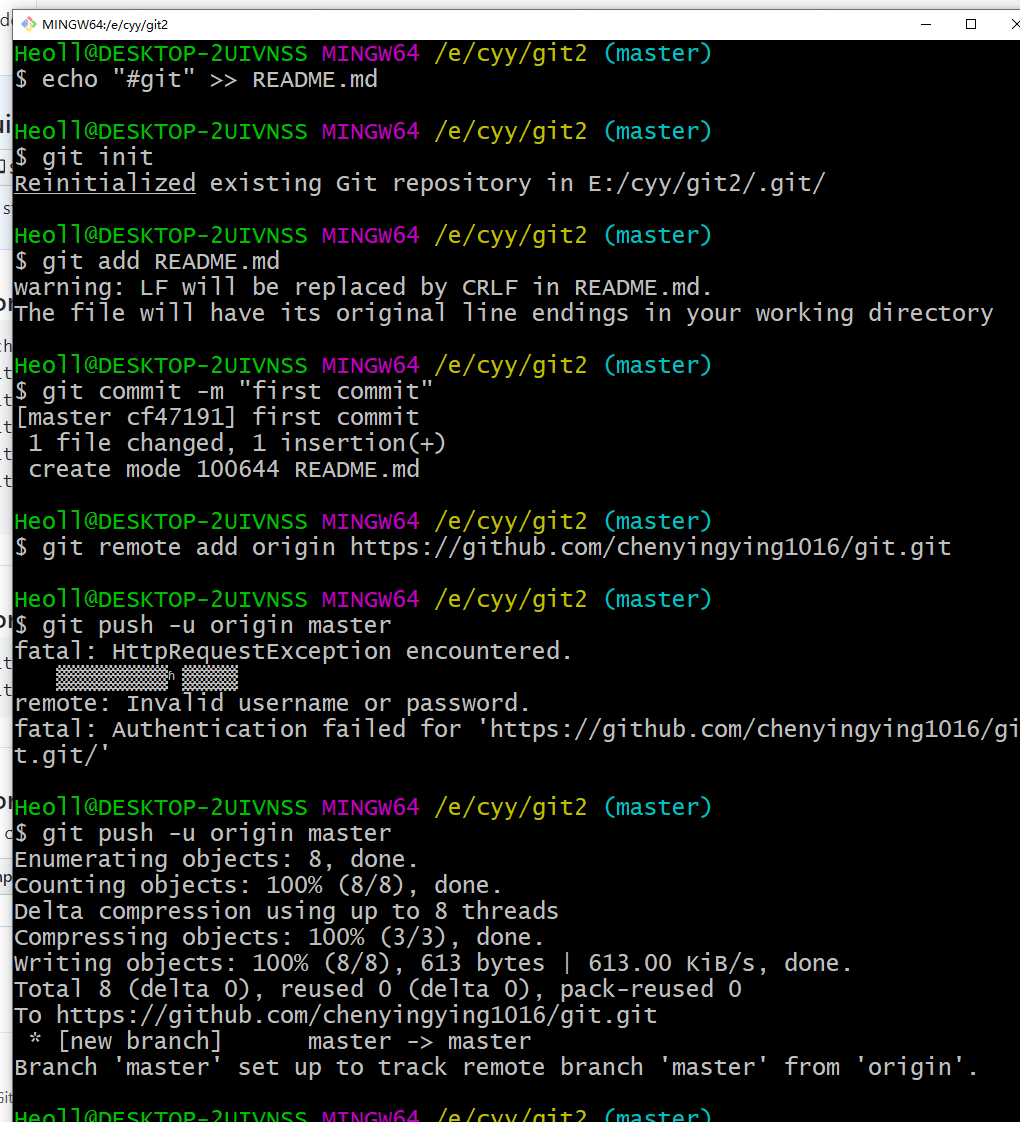
刷新github页面,可以看到刚才提交的文件已经成功出现
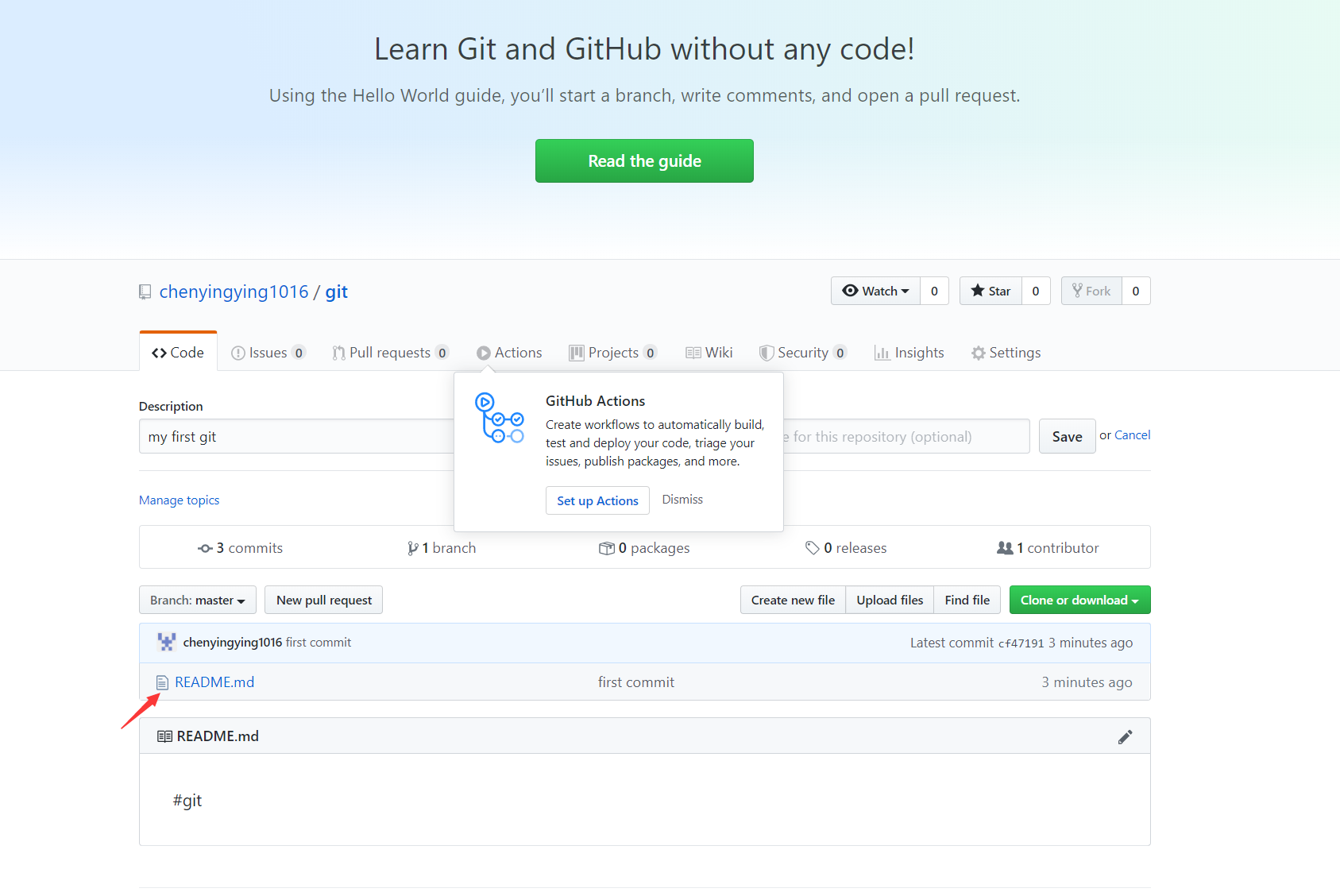
接下来演示修改文件之后,进行第二次提交:
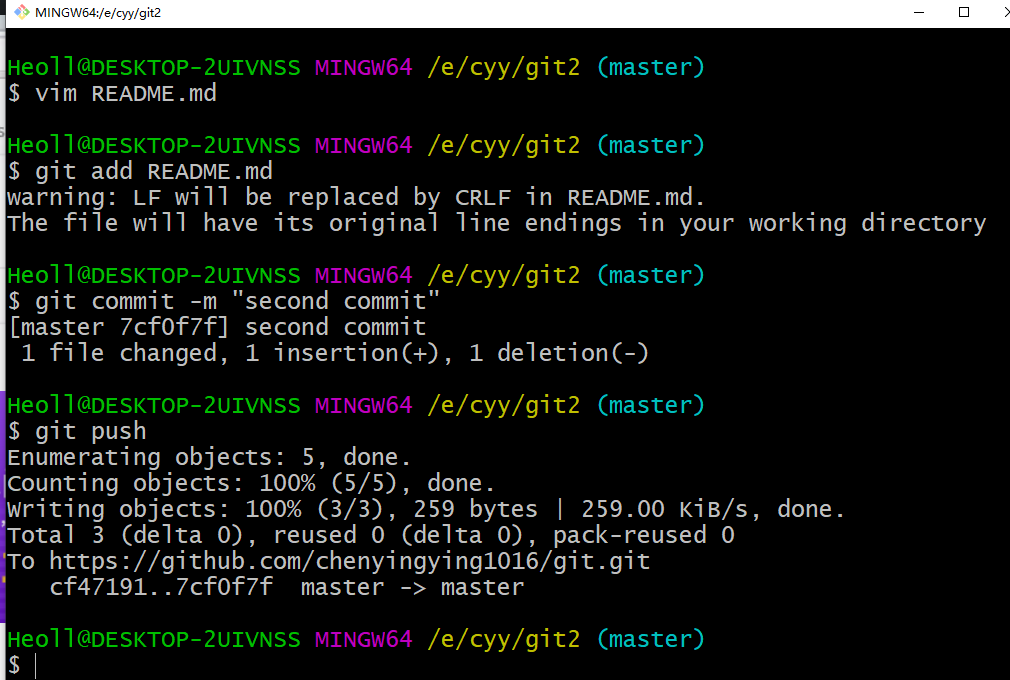
因为第一次执行时已经使用了git push -u ,已经能关联到远程仓库,因此第二次操作时直接使用git push即可
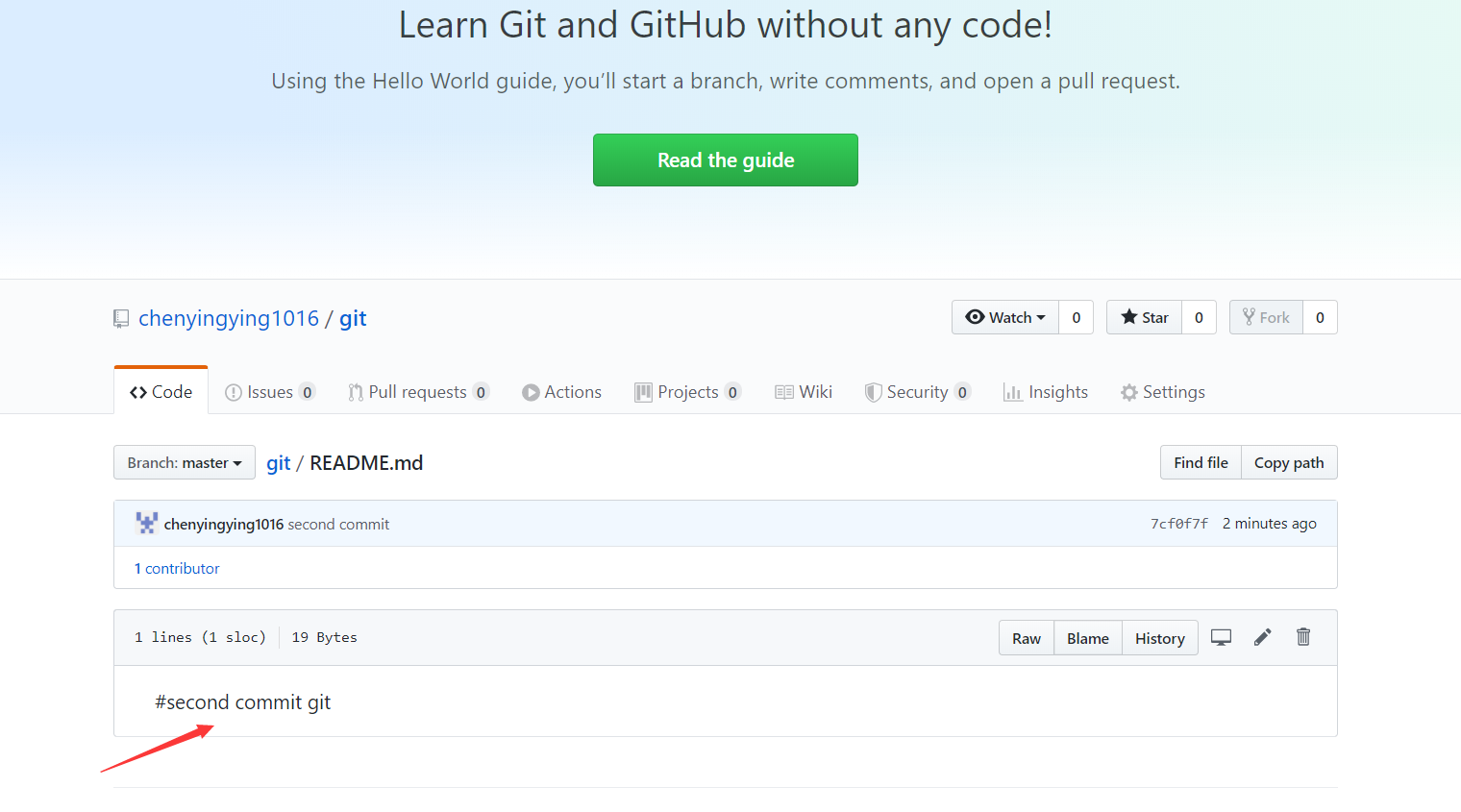
刷新页面查看到已经提交成功
刚才演示了使用命令行工具操作远程仓库,接下来演示使用图形工具操作
再创建一个远程仓库

在sourcetree中再创建一个本地仓库,提交文件
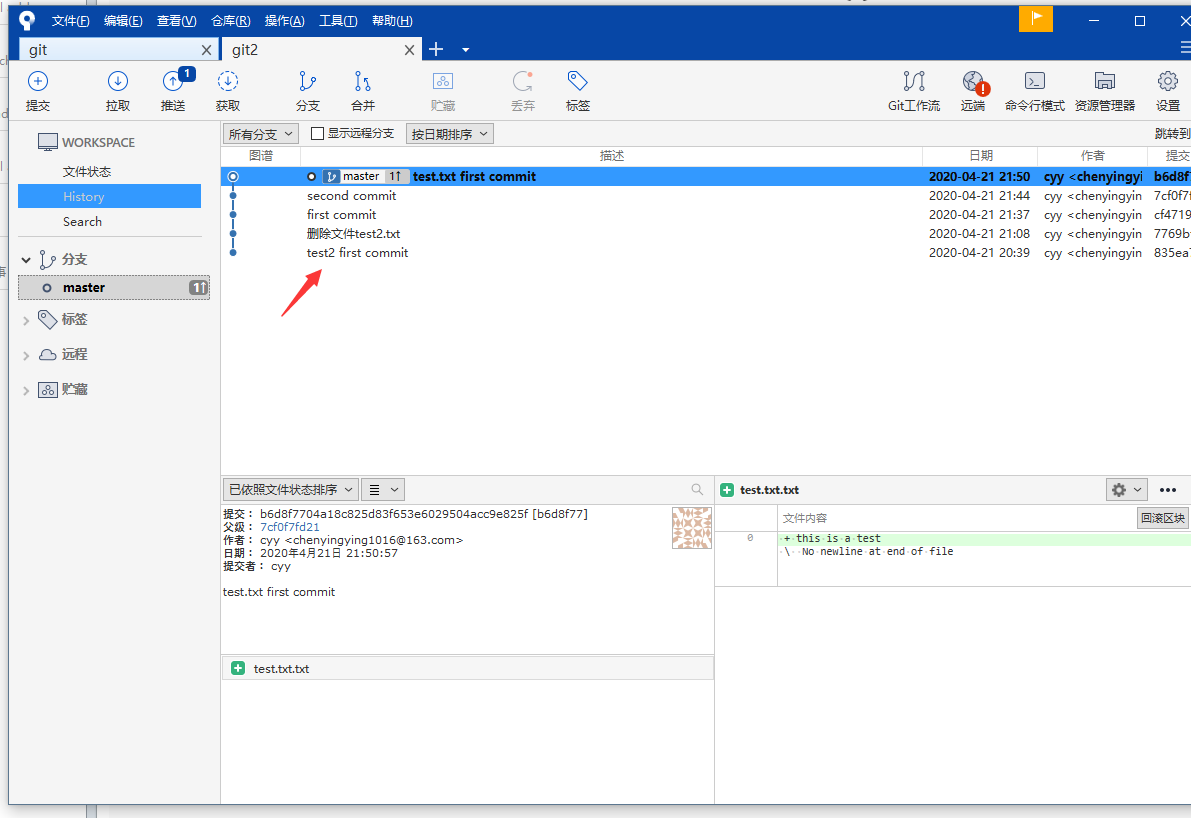
master--创建拉取请求--设置
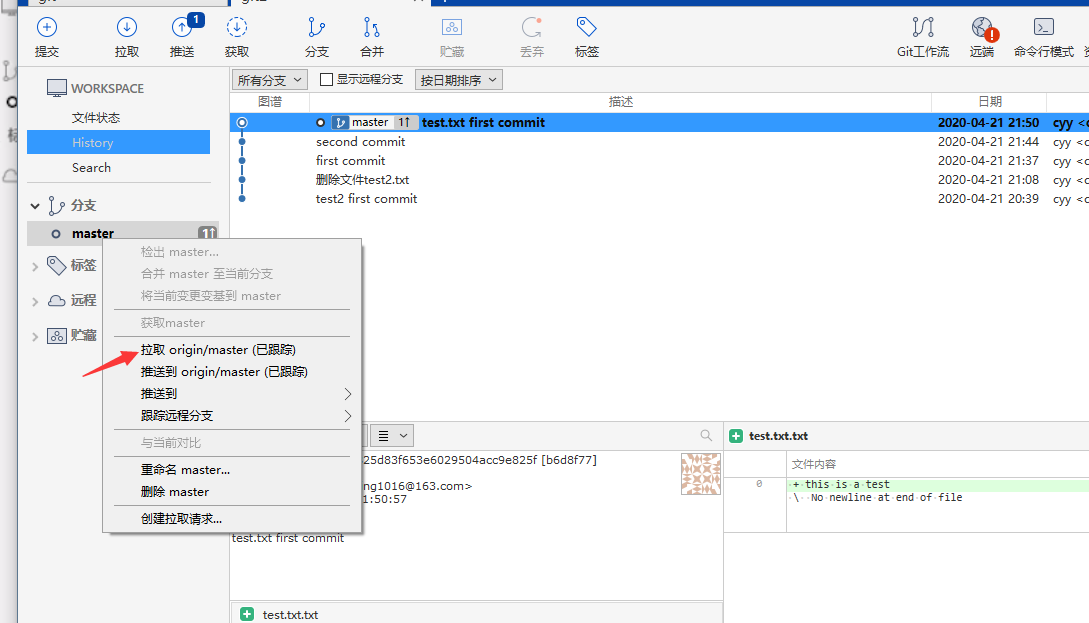
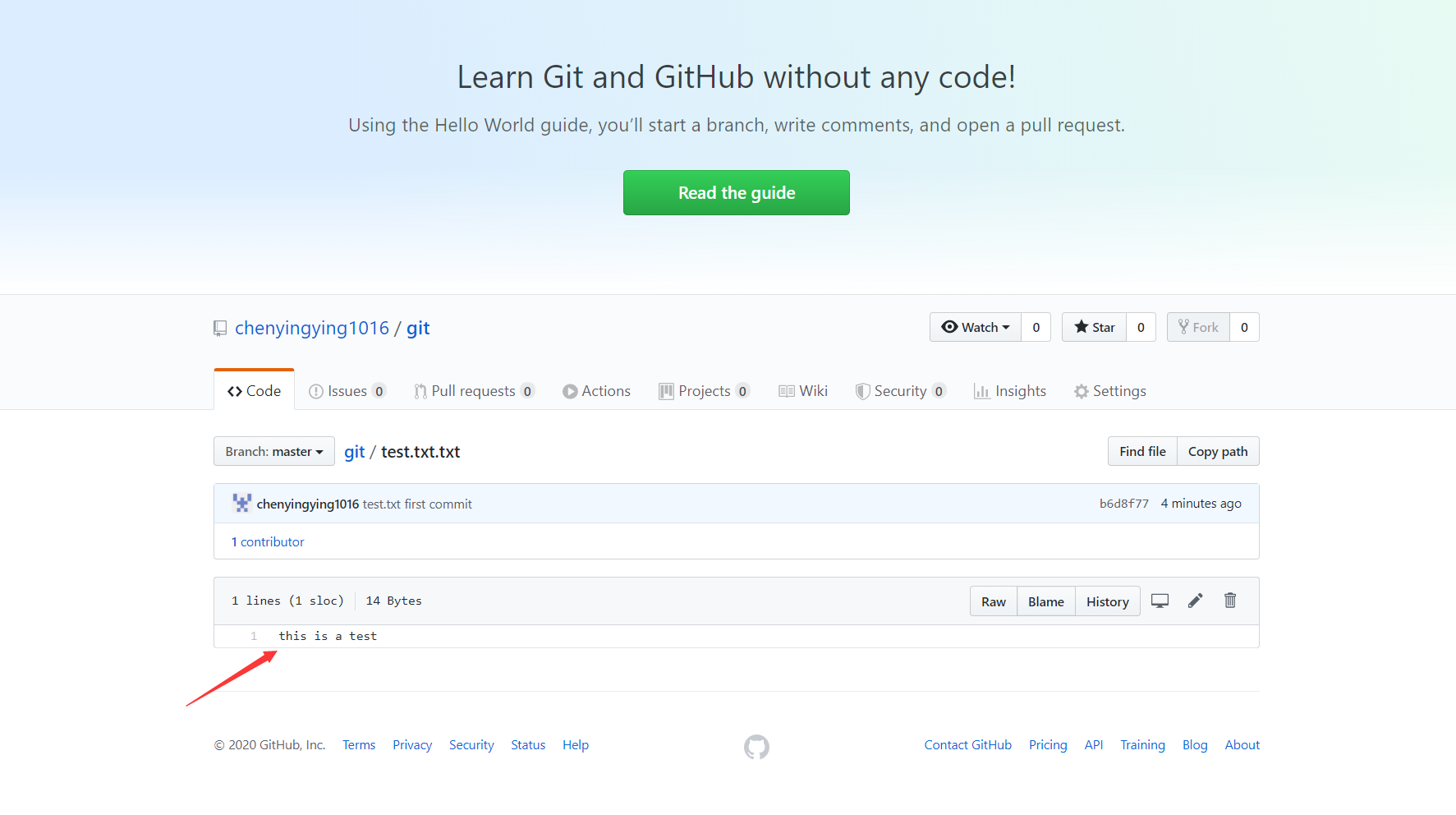
推送成功
克隆仓库:
命令行操作
复制仓库地址
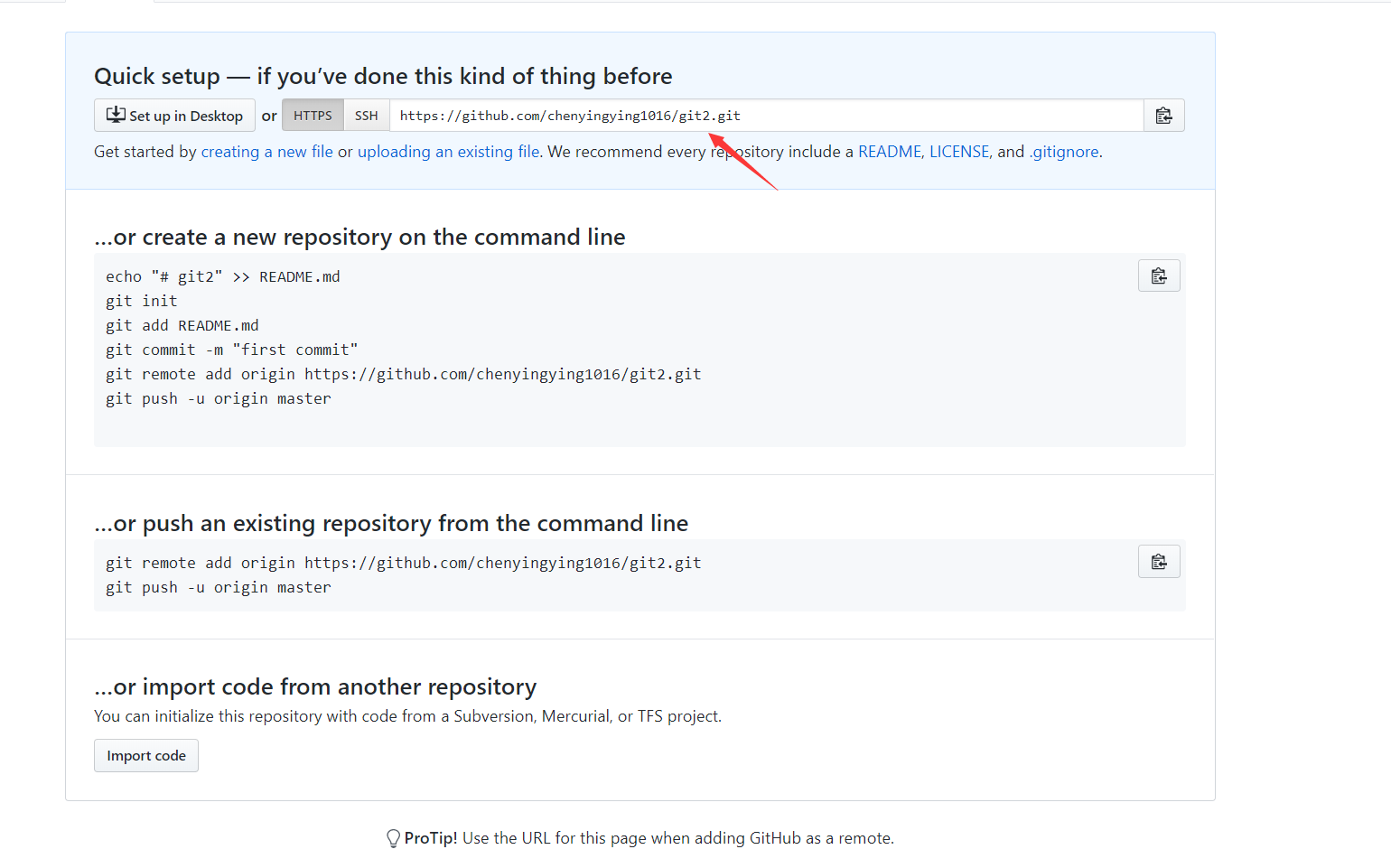
在本地目录中,使用ls -a查看,如果已经有.git目录,则不能在此文件夹中创建
git clone 地址
克隆完成后,进入克隆后的本地目录

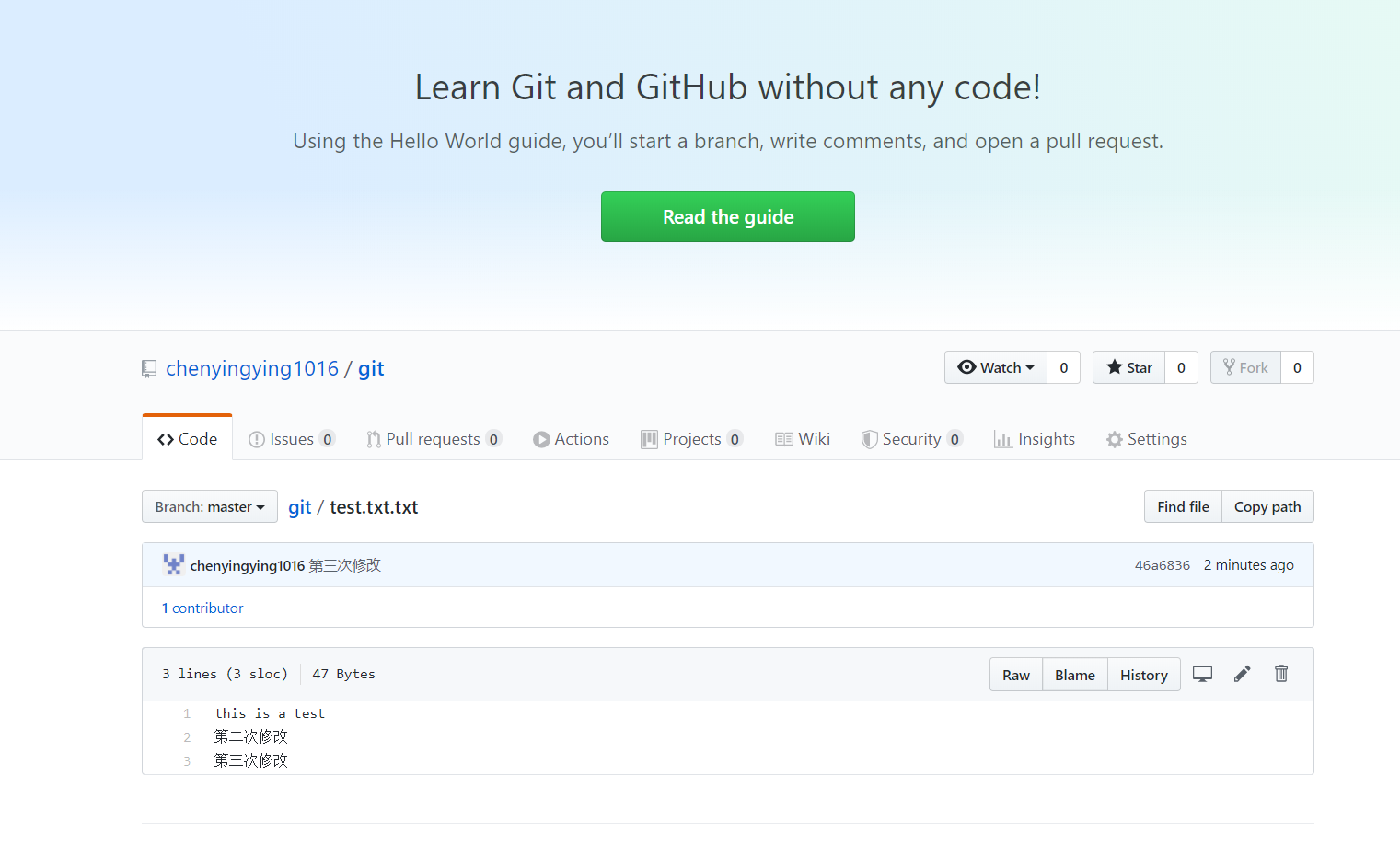
克隆到本地,修改后再次提交,已完成
接下来演示图形界面的操作:

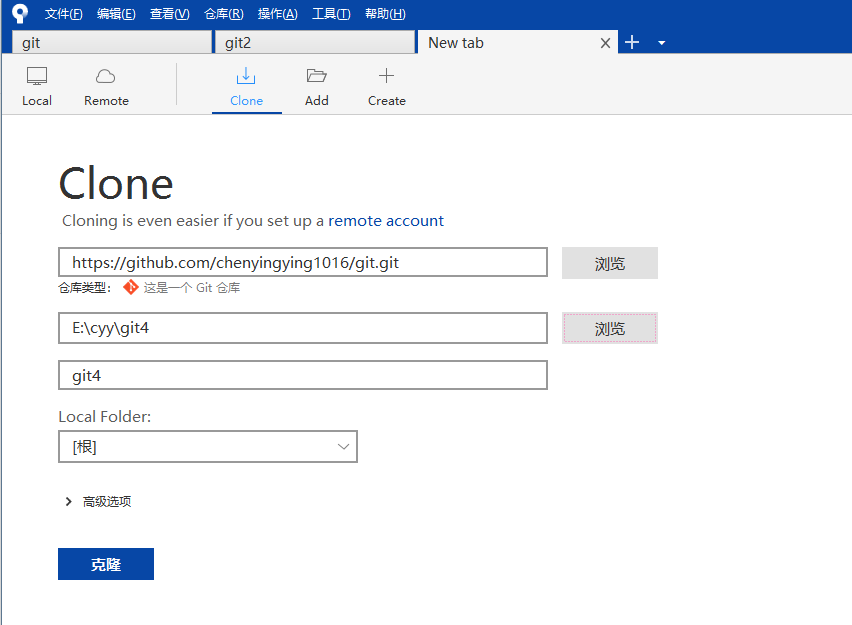
修改文件再次提交

成功
标签管理:
查看所有标签 git tag
创建标签 git tag name
指定提交信息 git tag -a name -m "comment"
删除标签 git tag -d name
标签发布 git push origin name
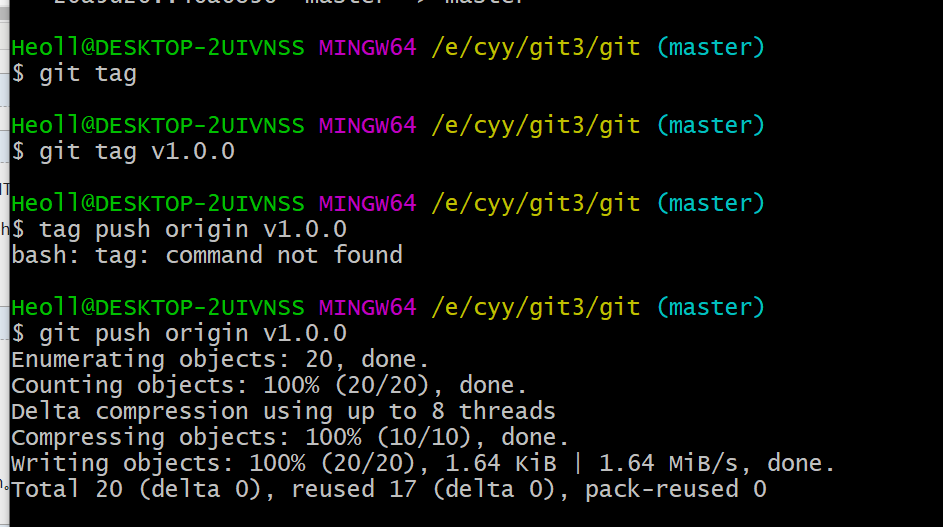

接下来演示图形化界面操作:
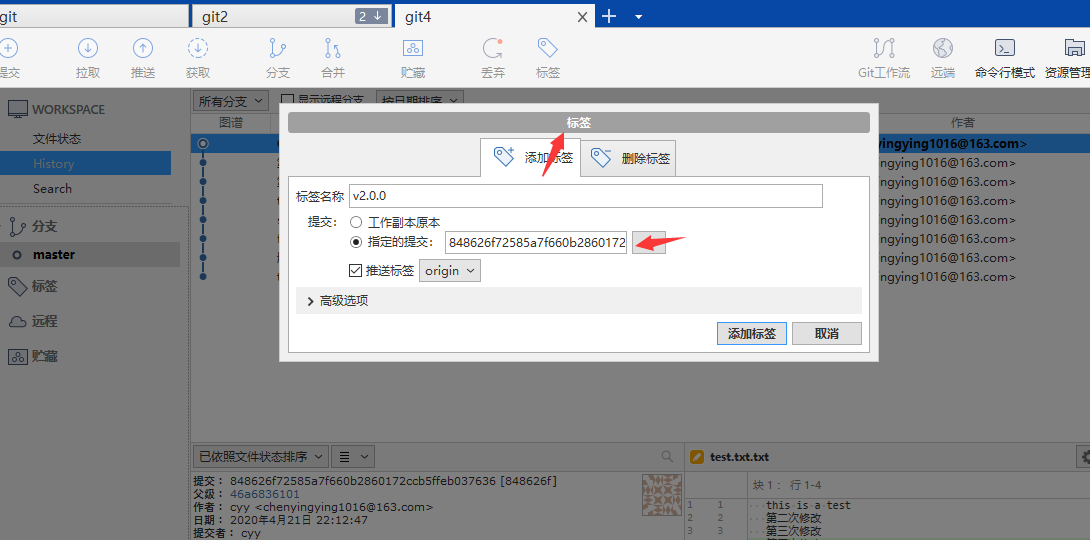
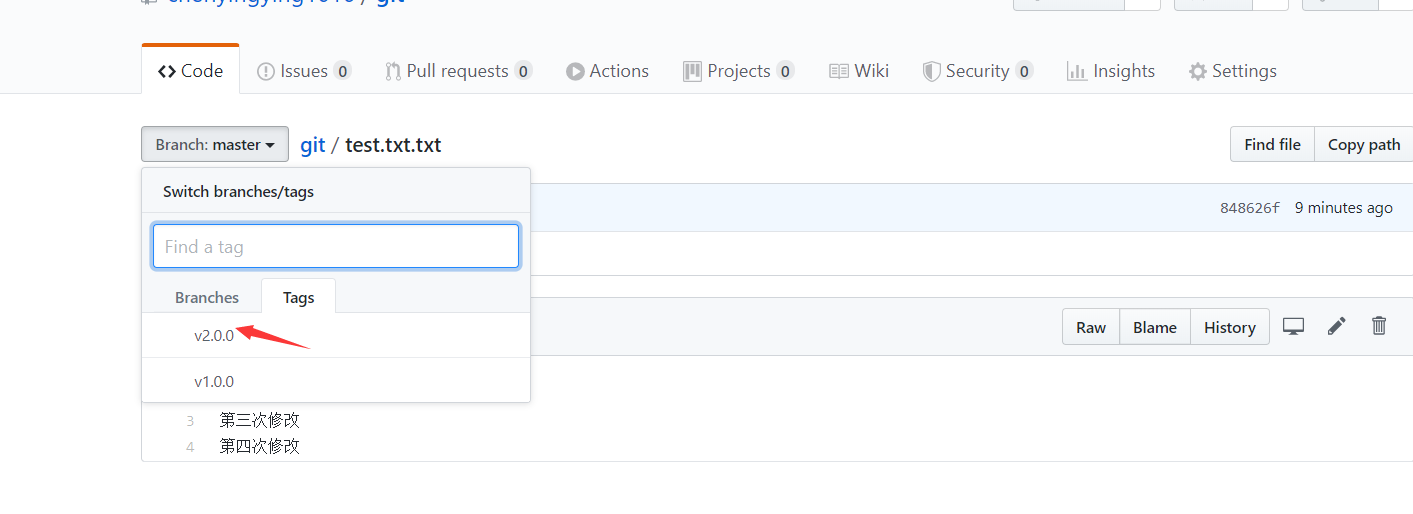
删除标签
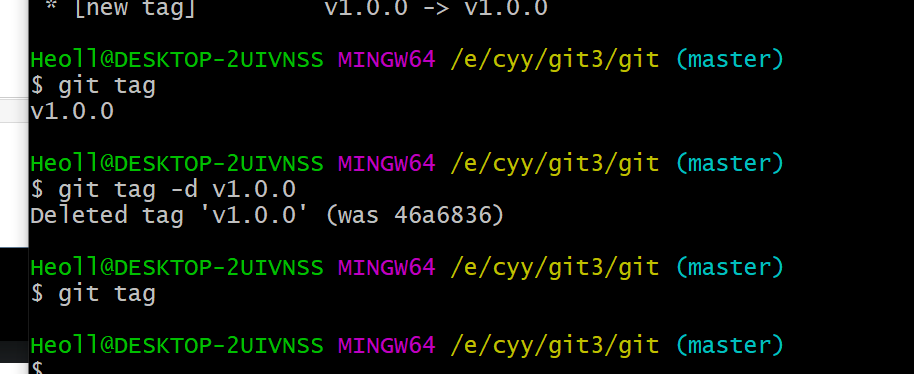
或者
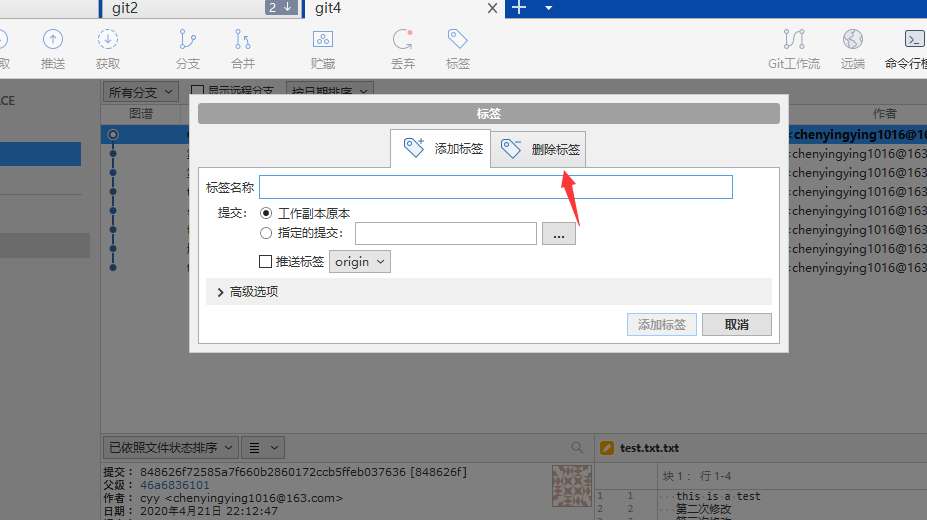
分支管理:
1、git branch 分支名 (创建新的分支)
2、git branch (查看所有分支,*代表当前处于什么分支)
3、git checkout 分支名 (切换到指定分支)
4、修改文件并提交到当前分支
5、git checkout master (切换到主分支)
6、git merge 分支名 (将分支合并到主分支)
7、git branch -d 分支名 (删除没用的分支)

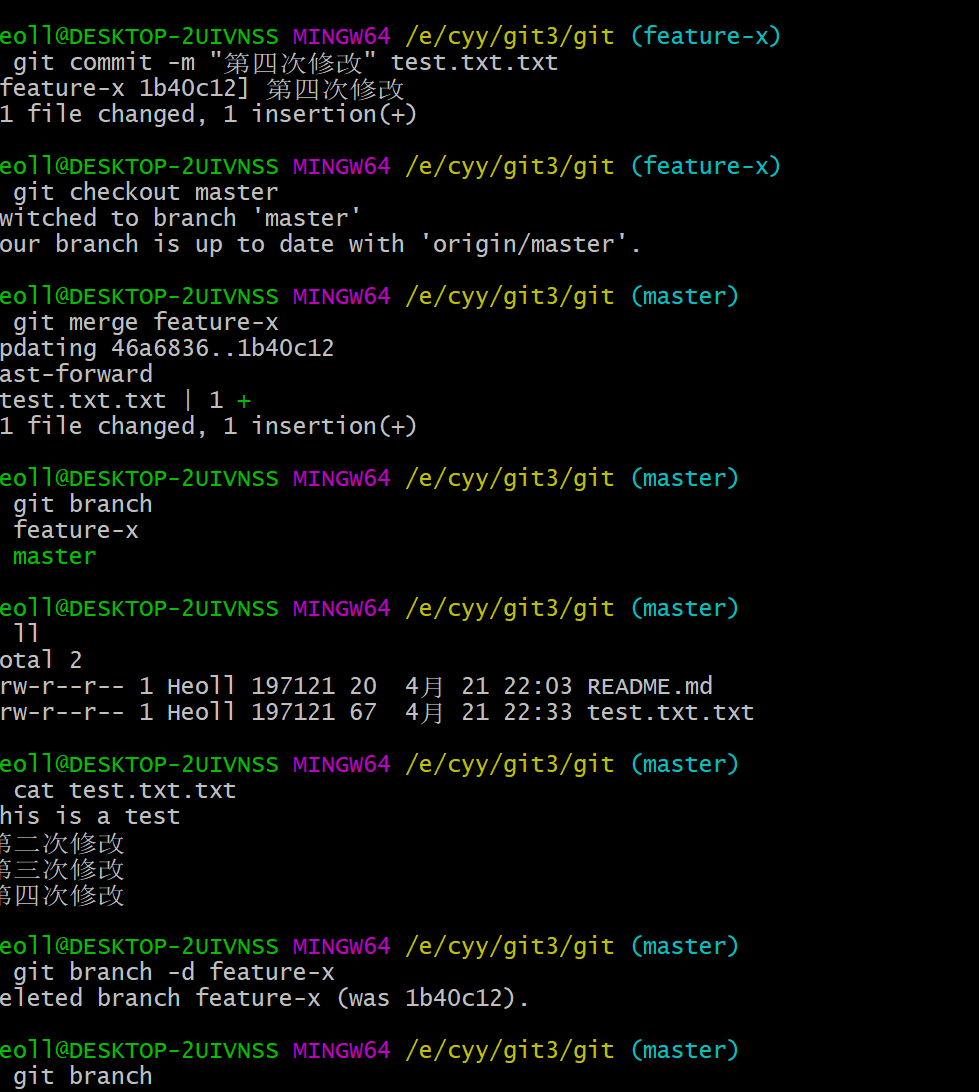
接下来是图形界面演示:
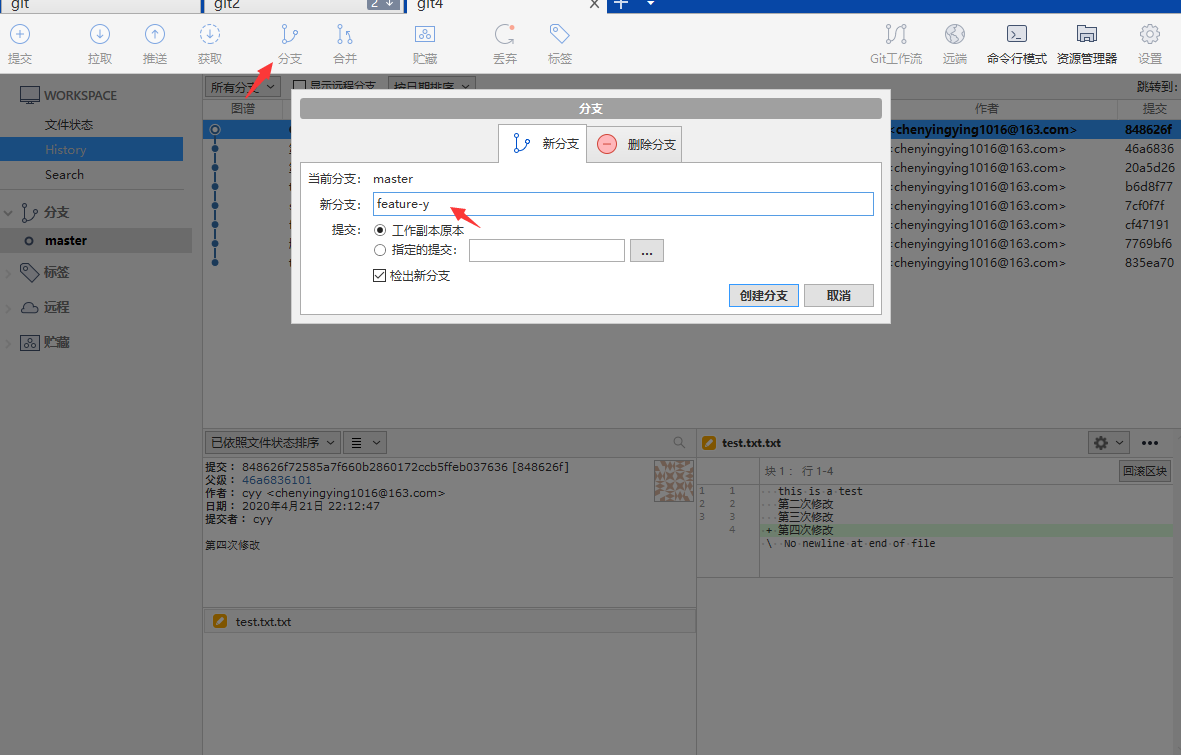
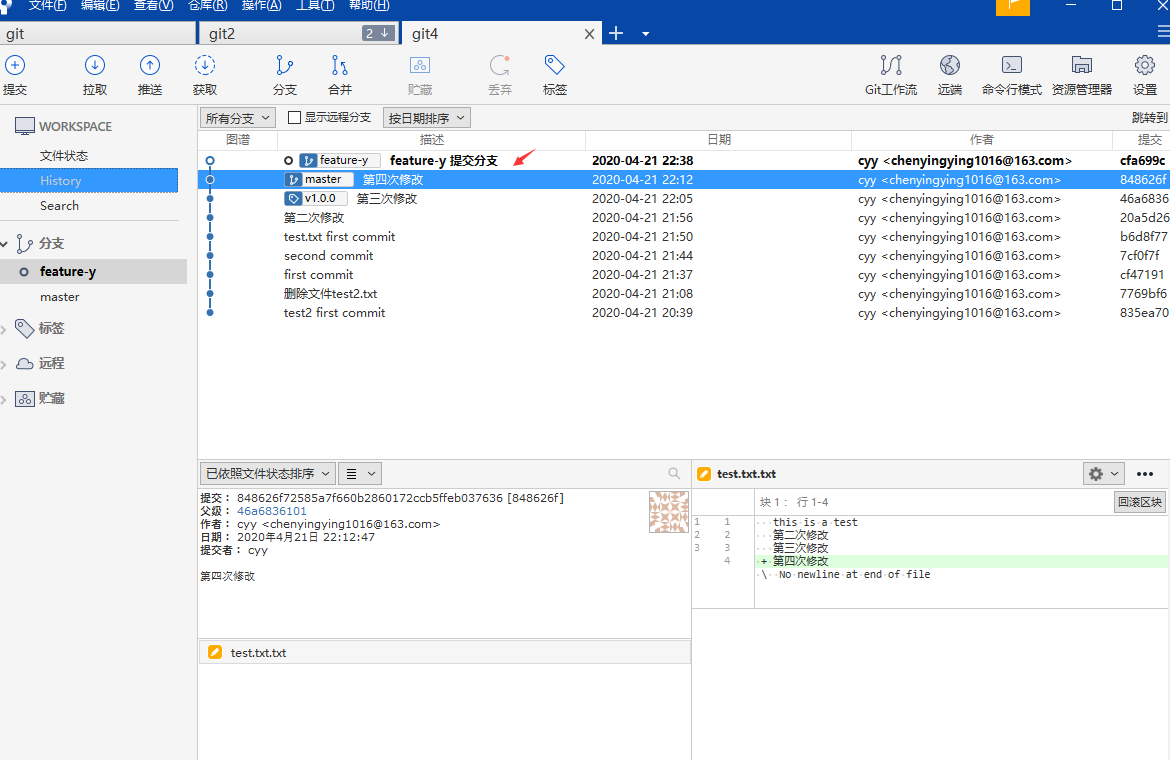
双击master